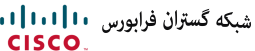چگونه GPU اکسترنال برای لپ تاپ خود نصب کنیم؟

استفاده از پردازنده های گرافیکی خارجی (GPU) بر روی لپتاپ ها، به عنوان GPU اکسترنال، به کاربران اجازه میدهد تا توانایی گرافیکی دستگاه خود را ارتقاء دهند. این روش، به ویژه برای افرادی که به بازیهای رایانه ای یا برنامه های گرافیکی نیاز دارند، بسیار مفید است. در این راهنما، مراحل نصب GPU اکسترنال بر روی لپتاپ به طور جامع شرح داده شده است.
پردازنده گرافیکی یا GPU اکسترنال چیست؟
پردازنده گرافیکی GPU اکسترنال ، یا به طور مخفف eGPU ، به یک مفهوم نسبتاً جدید اشاره دارد که امکان اتصال یک دستگاه گرافیکی خارجی به یک لپ تاپ را فراهم میکند. با استفاده از یک eGPU، کاربران میتوانند از قدرت گرافیکی بیشتری برای اجرای بازیها یا انجام کارهایی مانند ویرایش ویدئو و ساخت انیمیشن بهره مند شوند.
استفاده از یک eGPU امکانات بیشتری به کاربران ارائه میدهد، اما قبل از اقدام به ارتقا به این فناوری، مهم است که کمی در مورد عملکرد و سازگاری آن با سیستم خود تحقیق کنید. زیرا تمامی لپ تاپ ها قابلیت استفاده از eGPU را ندارند و برخی از آنها ممکن است نیاز به داک خاص یا اتصال به کامپیوتر از همان سازنده داشته باشند.
با اینکه eGPUها امکانات بسیاری را برای کاربران فراهم میکنند، اما یکی از مواردی که باید در نظر داشته شود، هزینه ی بالای آنها است. اغلب GPU های اکسترنال با قیمت گران ارائه میشوند که میتواند برای برخی از کاربران محدودیت ایجاد کند. علاوه بر هزینه اولیه خرید eGPU، نیاز به هزینه های دیگری مانند داک و سیمهای اتصال نیز وجود دارد که باید در نظر گرفته شود. اما با وجود هزینه های زیاد، eGPUها همچنان جایگاه خود را در بازار به خوبی حفظ کرده اند، زیرا این فناوری به کاربران امکان میدهد که از امکانات بیشتری بهرهمند شوند و تجربه ی بازی یا کار با گرافیکهای بسیار پیچیده تر را داشته باشند.
مزایای استفاده از GPU اکسترنال چیست؟
از دیگر مزایای استفاده از یک eGPU میتوان به قابلیت ارتقاء آسان اشاره کرد. به عنوان مثال، اگر نیاز به ارتقاء گرافیکی بیشتری برای کارهای خاصی داشتید، میتوانید به راحتی eGPU خود را تعویض کرده و از امکانات جدید بهره مند شوید. این ویژگی از آنجا که برخی از لپ تاپها قابلیت ارتقاء گرافیکی ندارند، بسیار مهم است. همچنین، eGPUها میتوانند به راحتی به چندین دستگاه متصل شوند، که این امر امکان اشتراک گذاری یک دستگاه گرافیکی قدرتمند بین چند کاربر را فراهم میکند. این ویژگی میتواند برای افرادی که در محیطهای همکاری یا بازیهای چندنفره فعالیت میکنند، بسیار مفید باشد.
>>هنگام استفاده از eGPU باید به برخی از محدودیتها توجه داشته باشید<<
به عنوان مثال، اتصال یک GPU اکسترنال به لپتاپ ممکن است نیاز به داک خاصی داشته باشد و این امر میتواند برای برخی کاربران مشکل ساز باشد. همچنین، برخی از GPU های اکسترنال ممکن است نیاز به منبع تغذیه جداگانه داشته باشند که این مسئله میتواند در مواقعی که از لپتاپ در حالت unplugged استفاده میکنید، محدودیتهایی ایجاد کند.
چگونه GPU اکسترنال برای لپ تاپ خود نصب کنیم؟
برای اتصال یک GPU خارجی به سیستم خود به تجهیزاتی مانند eGPU، لپ تاپ، مانیتور نمایشگر، اتصال و سیم تاندربولت 3، کارت گرافیک ویدیو، منبع تغذیه و شتاب دهنده HP OMEN نیاز داریم. این تجهیزات به تنظیمات و نیازهای مختلفی بستگی دارند، اما در کل این موارد ضروری هستند تا اتصال eGPU صورت گیرد. HP OMEN Accelerator به عنوان یکی از راه حلهای قدرتمند eGPU برای گیمرها شناخته میشود. این دستگاه به کاربران امکان افزایش قدرت گرافیکی خود از طریق داک اختصاصی که با توجه به نیازهای گیمرها طراحی شده است را میدهد. HP OMEN Accelerator با برترین کارتهای گرافیکی صنعت و بازیهای فشرده گرافیکی سازگار است تا به عنوان یک راهحل eGPU کارآمد عمل کند.
مراحل
- برای نصب و استفاده از نرمافزار HP OMEN Accelerator، ابتدا به www.hp.com/go/OMENGA1-10 مراجعه کنید و آن را بر روی لپتاپ خود نصب کنید.
- سپس کابل منبع تغذیه HP OMEN Accelerator را به برق و همچنین به مانیتور نمایشگر خود وصل کنید.
- سپس کابل Thunderbolt را بردارید و از داک به لپ تاپ خود متصل کنید. اتصال Thunderbolt با نماد پیچ نشان داده میشود و دستگاه شما باید اتصال Thunderbolt را تشخیص دهد و یک پیام بازشو نشان دهد.
- برای اجازه دادن به اتصال Thunderbolt روی “OK” کلیک کنید. همچنین میتوانید برای اتصال خودکار، روی “همیشه متصل” کلیک کنید.
- با برقراری ارتباط با لپ تاپ و نمایشگر خود، آماده شروع بازی خود هستید. این فرایند به شما اجازه میدهد تا توانایی گرافیکی سیستم خود را با افزایش GPU خارجی بهبود بخشیده و تجربه بازی خود را به سطح بالاتری برسانید.
>> سرورهای HP : سرورهای بسییار قدرتمند، سری ML با پشتیبانی از چندین GPU <<
آیا لپ تاپ من با گرافیک اکسترنال سازگار است؟
هنگامی که به بهبود تنظیمات بازیهای خود میپردازید، نباید جزئیات مهم را فراموش کنید. اگر به دنبال افزایش توان گرافیکی خود هستید، یکی از راههای موثر برای این کار استفاده از داکهای eGPU ( GPU اکسترنال ) است که با لپ تاپ شما سازگاری دارند. استفاده از داکهای eGPU به شما این امکان را میدهد که با استفاده از یک پورت Thunderbolt 3، که یکی از پورتهای پرسرعت Intel است، گرافیک خود را ارتقا دهید. Thunderbolt 3 به شما این امکان را میدهد که با لپ تاپ خود ارتباط برقرار کنید و از قابلیتهای GPU اکسترنال بهره مند شوید، بدون اینکه نیاز به تعویض کامل لپ تاپ داشته باشید.
یکی از مواردی که باید در نظر داشته باشید این است که لپتاپ شما باید دارای پورت Thunderbolt 3 باشد تا بتوانید از داکهای eGPU استفاده کنید. لذا اگر به دنبال یک لپ تاپ چندمنظوره هستید، اتصال Thunderbolt 3 را به لیست ویژگیهای حیاتی خود اضافه کنید. اکثر داکهای GPU اکسترنال از پورت Thunderbolt به عنوان رابط استاندارد استفاده میکنند، که به آن بهترین فناوری اتصال موجود میدهند. این فناوری اجازه انتقال داده ها با سرعت 40 گیگابیت بر ثانیه را فراهم میکند، که این قابلیت اجازه ی اتصال گرافیک خارجی به طور کامل را به لپتاپ شما میدهد و عملکرد بازیها و برنامه های گرافیکی را بهبود میبخشد.
در نظر داشته باشید که سازگاری eGPU با کارت گرافیک داخلی لپتاپ شما نیز اهمیت دارد.
برخی از داکهای GPU اکسترنال دارای کارتهای گرافیکی از پیش نصب شده هستند که میتوانند با کارت گرافیک داخلی شما همخوانی داشته باشند. اما برخی دیگر این امکان را به شما میدهند که کارت گرافیک مورد نظر خود را انتخاب کنید و آن را به داکهای eGPU خود متصل کنید، این ویژگی به شما این امکان را میدهد که بهترین عملکرد ممکن را از گرافیک خود بدست آورید. بنابر این، هنگامی که به دنبال ارتقای توان گرافیکی لپتاپ خود هستید، به این نکات توجه کنید تا بتوانید از بهترین ارتقا را برای بازیها و برنامه های گرافیکی خود داشته باشید.
انواع eGPU
| نام مدل | تولیدکننده | پردازنده گرافیکی | اتصال | قابلیت ارتقاء | قیمت (تقریبی) |
| Razer Core X | Razer | بر اساس PCIe | Thunderbolt 3 | بله | $299 |
| Sonnet eGFX Breakaway Box | Sonnet | بر اساس PCIe | Thunderbolt 3 | بله | $299(با شیلد) |
| ASUS ROG XG Station 2 | ASUS | بر اساس PCIe | Thunderbolt 3 | بله | $449 |
| Gigabyte AORUS GTX 1070 Gaming Box | Gigabyte | NVIDIA GeForce GTX 1070 | Thunderbolt 3 | بله | $599 |
| Power Color Devil Box | PowerColor | بر اساس PCIe | Thunderbolt 3 | بله | $399 |
| AKiTiO Node | AKiTiO | بر اساس PCIe | Thunderbolt 3 | بله | $299 |
همانطور که در جدول بالا میبینیم ، این مدلها از اتصال Thunderbolt 3 استفاده میکنند و اکثراً امکان ارتقاء دارند، به این معنی که میتوانید پردازنده گرافیکی را تغییر دهید، اگرچه قیمت و پشتیبانی از مدلهای خاص میتواند متفاوت باشد.
نتیجه گیری
نصب GPU اکسترنال بر روی لپتاپ میتواند به شما امکان ارتقاء قدرت گرافیکی دستگاه خود را بدهد و تجربه ی کار با بازیها و برنامه های گرافیکی را بهبود بخشد. با دنبال کردن مراحل مناسب و استفاده از منابع مناسب، میتوانید به راحتی eGPU خود را نصب کنید و از آن لذت ببرید.